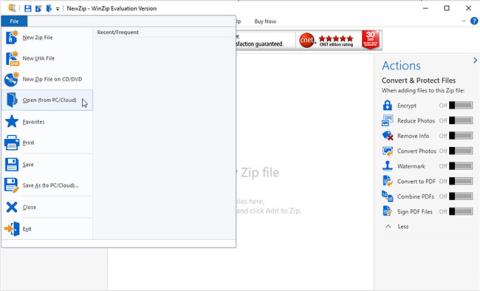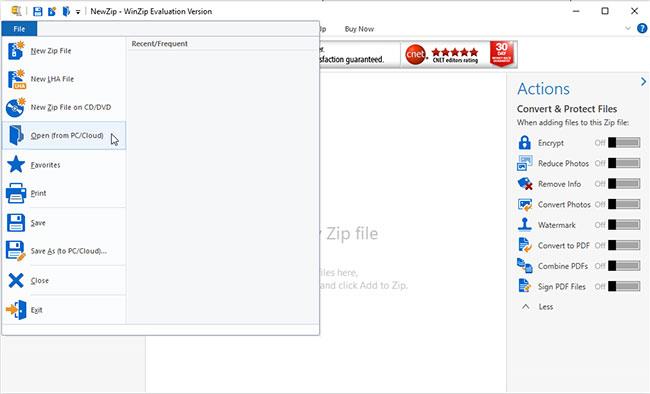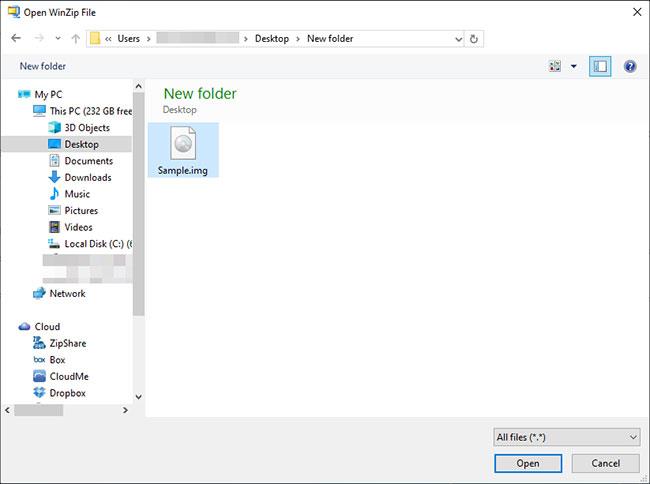Každý, kto niekedy napálil disk, pravdepodobne pozná väčšinu formátov obrazových súborov disku. IMG je jedným z nich a často sa používa na kompresiu programov, ako sú operačné systémy, softvér alebo videohry.
Čo sú súbory IMG?
Súbory s príponou .img sú zvyčajne bitmapové súbory obsahujúce obrazové údaje. Obrázok obsiahnutý v súbore IMG môže byť grafická bitmapa alebo obraz disku. Súbory IMG obsahujú špecifický obsah jednotky, takže sú kompatibilné so špecifickými programami vhodnými na detekciu ich súborového systému.
Keď súbor IMG obsahuje obraz disku, súbor možno použiť na prehrávanie mediálneho obsahu na disku v počítači bez potreby fyzickej kópie disku, rovnako ako súbor ISO. Napríklad súbor IMG vám môže umožniť hrať hernú aplikáciu na vašom počítači bez toho, aby ste počas hrania mali na pevnom disku skutočný herný disk.
Počas rokov, keď sa na účely ukladania a správy údajov používali diskety, boli tieto súbory vyvinuté na prístup k nespracovaným obrazom jednotky. Mnoho programov zomrelo vďaka súborom IMG. Vytvárajú ich programy na vytváranie obrazu disku. V programoch operačného systému Windows sa na spracovanie týchto súborov používa softvérový zapisovač.
Úloha súborov IMG
Súbory IMG môžu slúžiť ako mimoriadne užitočné záložné médium, najmä ak sa obávate, že by sa originál mohol jedného dňa poškodiť a v mnohých ohľadoch sa podobajú populárnym formátom súborov ako ISO alebo BIN.
Nakoniec môžete súbory IMG použiť aj ako pripojiteľné obrazy diskov, čo je mimoriadne užitočné, ak máte ultratenký notebook, ktorý sa nedodáva so vstavanou optickou jednotkou.
Niekedy sa však stane, že nebudete chcieť súbor pripojiť, ale chcete ho len rozbaliť, aby ste videli jeho obsah.
Ak áno, zvážte tohto podrobného sprievodcu, ktorý vám to pomôže rýchlo a jednoducho dosiahnuť.
Extrahujte súbory IMG v systéme Windows pomocou extraktora tretej strany
Vždy, keď sa zaoberáte komprimovanými formátmi súborov alebo obrazmi diskov, prvou myšlienkou je automaticky sa obrátiť na dekompresný nástroj.
Hoci Windows 10 má možnosť pripojiť obrazové súbory IMG, nedokáže ich dekomprimovať, takže jedinou možnosťou sú nástroje tretích strán.
Článok odporúča vyskúšať WinZip, pretože je to jeden z najlepších svetových programov svojho druhu.
Čo robí tento program obzvlášť užitočným, je jeho schopnosť zvládnuť bežné formáty súborov. To znamená, že WinZip dokáže nielen dekomprimovať súbory IMG, ale zvládne aj množstvo iných formátov obrázkov a archívnych súborov.
Tu je návod, ako môžete použiť WinZip na ľahké extrahovanie súborov IMG:
1. Stiahnite si a nainštalujte WinZip .
2. Kliknite na Štart , zadajte winzip a spustite WinZip, keď sa objaví vo výsledkoch
3. Prejdite na Súbor a vyberte Otvoriť.
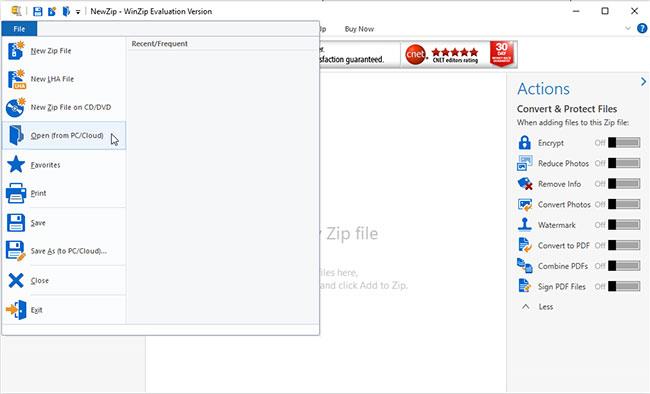
Prejdite na Súbor a vyberte Otvoriť
4. Dvakrát kliknite na súbor IMG. Aby táto funkcia fungovala, musíte svoj systém nastaviť tak, aby priradil formát súboru IMG k WinZip.
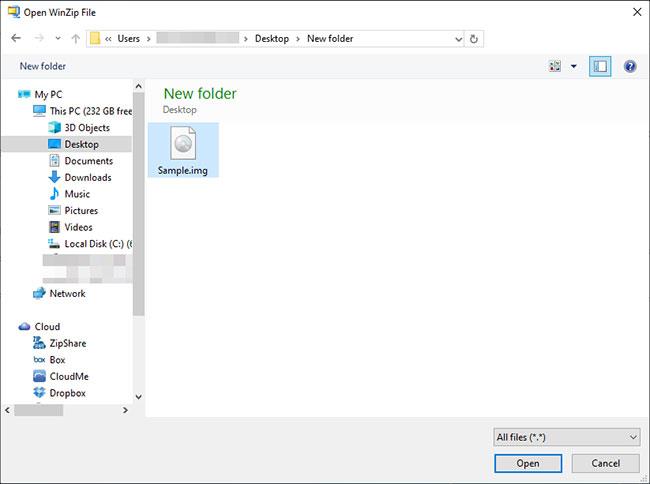
Dvakrát kliknite na súbor IMG
5. Vyberte súbory v obrázku IMG, ktoré chcete extrahovať, alebo stlačte Ctrl + A , aby ste vybrali všetky.
6. Vyberte umiestnenie, kam chcete extrahovať údaje, a kliknite na Rozbaliť.
7. Počkajte, kým WinZip dokončí proces dekompresie.
Teraz, keď ste úspešne extrahovali obsah súboru IMG, všetko, čo musíte urobiť, je prejsť na miesto extrakcie a skontrolovať, či je všetko v poriadku.
Poznámka : Hoci existujú aj iné nástroje tretích strán, ktoré dokážu dekomprimovať súbory IMG, v článku sa odporúča používať WinZip, pretože má vysokú rýchlosť dekompresie a nespočetné množstvo formátov súborov, ktoré podporuje.
Rozbaľte súbory IMG na Macu
Pripojiť obraz disku
- Otvorte Finder.
- Prejdite do priečinka obsahujúceho súbor IMG.
- Dvakrát kliknite na súbor IMG a pripojte ho ako virtuálny pevný disk.
- Presuňte obsah zo súboru IMG na požadované miesto.
- Odpojte súbor IMG
Podľa týchto krokov môžete ľahko extrahovať obsah súboru IMG na vašom Macu.
Zdieľajte metódu, ktorú ste použili na extrahovanie súboru IMG, v sekcii komentárov nižšie. Dúfam, že budete úspešní.
Pozrieť viac: